פרסומת
אמזון הפכה את קריאת ספרי הקינדל לפשוטה כמו לחיצה על כפתור כל כמה דקות. עם זאת, זה הוביל לרבים המשקיפים על שאר יכולותיו של הקינדל. רוב המשתמשים לא מסתכלים על פני עבר תכונות הקינדל הסטנדרטיות. לכן, הנה כמה טיפים שיעזרו לך להפיק יותר מהקורא האלקטרוני של אמזון.
1. המרת מסמכים לפני שליחה לקינדל
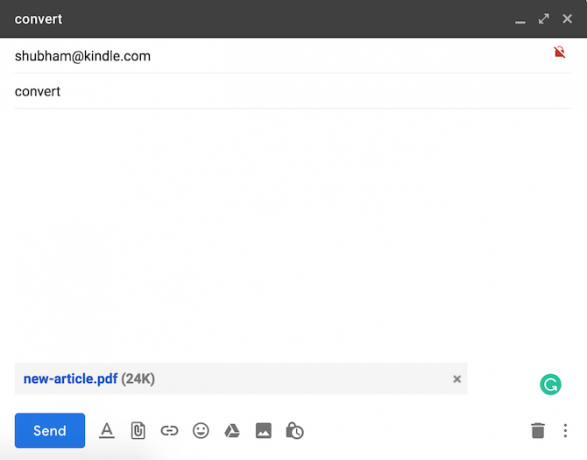
יתכן שאתה מכיר את התכונה Send-to-Kindle המאפשרת לך לשלוח במהירות ספרים או מסמכים לקינדל שלך. אך למרות שהוא תואם למגוון עצום של פורמטים של קבצים, רק שניים מאפשרים לך לנצל את הפונקציונליות שלה כמו גודל גופן ו- WhisperSync.
למרבה המזל, אמזון מציעה פיתרון קל. עבור המרת מסמכים לפורמט Kindle, כל שעליך לעשות הוא לכתוב "המרה" כשורת הנושא בעת שליחת מסמך אישי לכתובת ה- Send-to-Kindle שלך. אמזון תמיר את הקובץ באופן אוטומטי ותוסיף אותו לספריית הקינדל שלך.
2. קבל מסך ביתי נטול עומס

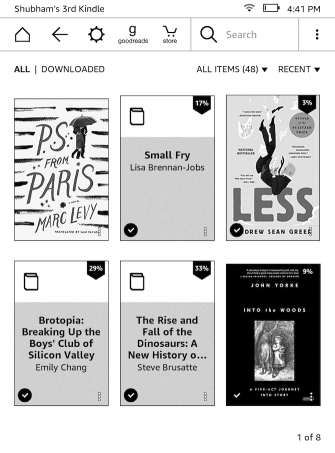
כברירת מחדל, מסך הבית של Kindle מאוכלס בספרים שאמזון חושבת שאולי תעניין אותם ופריטים מרשימת הקריאה שלך. זה לא משאיר מעט מקום לספרים שכבר נמצאים בספריה שלך. עם זאת, אתה יכול לבטל את המסך הביתי של קינדל על ידי כיבוי ההמלצות האלה.
כדי לעשות זאת, תצטרך ללכת ל
הגדרות, לאחר מכן אפשרויות מכשירים. ואז הקש אפשרויות מתקדמות. שם, תוכלו למצוא אפשרות להשבית תצוגת מסך הבית.3. חבר חשבונות חברתיים לקינדל שלך
אמזון גם מאפשרת לך לקשר את החשבונות החברתיים שלך כמו פייסבוק וטוויטר לקינדל שלך. פעולה זו מאפשרת לך לשתף באופן מיידי קטעים וקטעים מתוך ספר על צירי הזמן החברתיים שלך. בזמן הכתיבה אמזון תומכת רק בשלושה אתרים: פייסבוק, טוויטר ו- Goodreads.
לצורך חיבור הפרופילים החברתיים שלך, תצטרך לצאת אל הפרופיל הגדרות והקש החשבון שלי. להיכנס ל רשתות חברתיות ולחץ על זה שתרצה להגדיר. לאחר סיום זה, תוכלו להדגיש כל טקסט בזמן קריאת ספר ולחץ על כפתור השיתוף כדי להעביר אותו לקווי הזמן החברתיים שלכם.
4. הצגת הקטעים המודגשים ביותר בספר אלקטרוני
יש גם דרך לראות את הקטעים המודגשים ביותר בספר על קינדל. לקריאת אלה, פתח את הספר והקש על כפתור שלוש נקודות נוכח ב למעלה תפריט גישה מהירה. לאחר מכן לחץ על הערות ואז הזן את פופולרי כרטיסייה.
כאן אתה אמור להיות מסוגל להציג את הטקסט שהודגש על ידי המספר המרבי של הקוראים. המכשיר אפילו יראה לך כמה אנשים הדגישו אותו ובאיזה עמוד הוא ממוקם. אתה יכול להקיש על כל פיסקה בודדת כדי לקפוץ במהירות גם לדף המשויך.
5. ייצא את מדגישי קינדל
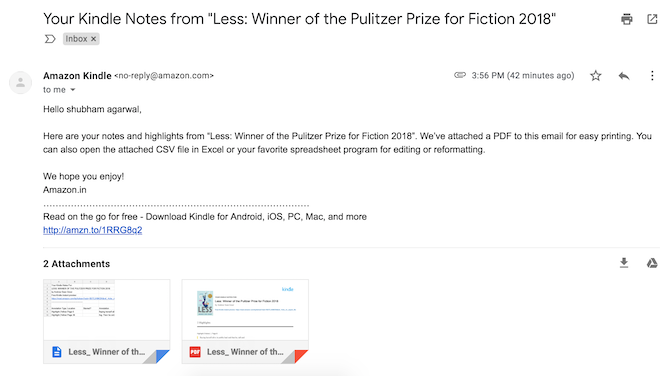
לאנשים המחפשים לשתף את כל הדגשים וההערות שלהם מתוך ספר, קיימת אפשרות לייצא גם את אלה. באותה חלונית הערות, כפתור שכותרתו יצוא הערות זמין. כשתבקש את הדגשים שלך באמצעותה, אמזון תשלח לך דוא"ל עם קובץ PDF וקובץ CSV הכולל את כל ההערות שלך מאותו ספר ספציפי.
6. קח צילום מסך על קינדל
בדומה לטלפון או למחשב שלך, אתה יכול גם לצלם צילום מסך על קינדל. התהליך מעט מורכב יותר ויכול לקחת כמה ניסיונות אם אתה חדש בזה. כדי לצלם צילום מסך ב- Kindle, תצטרך להקיש על שתי פינות מנוגדות כמו השמאלית העליונה והתחתונה השמאלית התחתונה.
אם הצליח, המסך יהבהב לרגע. כדי להשתמש בתצלומי מסך אלה, יהיה עליכם לחבר את ה- Kindle שלכם למחשב ולייצא אותם. הם יהיו נוכחים במיקום השורש, לא בתוך אף תיקיה ספציפית.
7. האריך את חיי הסוללה של קינדל


למרות שהקינדל שלך כנראה נמשך שבועות בתשלום בודד, זה עדיין מעצבן לראות שנגמר לו הסוללה כשאתה עומד לקרוא ספר חדש. עם כמה ציוצים תוכלו להאריך את חיי הסוללה עוד יותר. הראשון הוא להדליק מצב טיסה כשאתה לא מוריד או גולש בספרים חדשים. הדרך המהירה ביותר לעשות זאת היא לחשוף את התפריט העליון ולחץ על סמל גלגל השיניים.
בנוסף, תוכלו גם לכבות רענון עמוד מ ה אפשרויות קריאה בתוך הגדרות. ביטול הגדרה זו ימנע למעשה את קינדל לרענן ידנית את מסך הנייר האלקטרוני שלו בכל סיבוב עמודים.
הסיבה שצריך לרענן את המסך היא שתצוגות נייר אלקטרוני נוטות לסבול מבעיה שנקראת "רוח רפאים" שבה נראים שאריות מהטקסט של הדף האחרון בדף הבא. השארת הגדרת רענון הדף מבטיחה שלעולם לא תיתקל ברוחות רפאים. עם זאת, גם בלי שהדבר יופעל, לא סביר שתיתקל בבעיות. אם כן, תמיד תוכלו להפעיל אותו שוב.
8. שנה במהירות את בהירותו של קינדל
מחוון הבהירות ב- Kindle שלך מגיע עם קיצור דרך מהיר לצילום עד לרמה המרבית. אבל מה עם אותם מפגשי קריאה בשעות הלילה המאוחרות כשרצית שזה יהיה מינימלי? מסתבר שיש גם קיצור דרך מתוחכם לזה.
כדי להביא למינימום את בהירות מסך קינדל, לחץ והחזק את סמל השמש הקטן בקצה השמאלי של המחוון. בעוד שכבר קיים כפתור מקס, תוכלו גם להחזיק את סמל השמש בקצה הימני כדי להעלות את הבהירות לרמה הגבוהה ביותר.
9. למד שפה באמצעות קינדל שלך

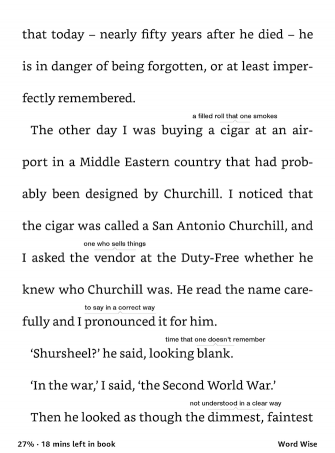
מכשירי קינדל מגיעים עם כלי מובנה לקוראים המנסים להשתפר בהבנת האנגלית. זה נקרא Word Wise, וכאשר הוא מופעל הוא מראה רמזים למילים קשות. אתה יכול גם להתאים את מספר הרמזים שהמכשיר מראה בעמוד בודד תלוי כמה אתה יודע את השפה.
כדי להפעיל את Word Wise, עבור להגדרות ולחץ על אפשרויות קריאה. הקש על לימוד שפות והפעל את Word Wise. אתה יכול לציין אם עליו להציג רמזים מרובים למילים מורכבות יותר. בזמן הכתיבה, Word Wise תואם רק לשתי שפות: אנגלית וסינית.
הרחב את ספריית קינדל של אמזון שלך
בעוד שרוב הטיפים האלה עשויים להראות טריוויאליים, הם יכולים לשפר משמעותית את החוויה שלך, במיוחד אם אתה משתמש פעיל ב- Kindle. אם אתה רוצה יותר, יש שורה של אתרים מבריקים לבעלי קינדל לדפדף כשהם לא קוראים ספרים. ובדוק כיצד לעשות זאת קבל עדכוני חדשות על קינדל עם קליבר כיצד לקבל עדכוני חדשות על קינדל שלך באמצעות קליברקינדים יכולים להתמודד עם יותר מאשר ספרים אלקטרוניים בלבד. כך תוכלו לקבל ולקרוא עדכוני חדשות ב- Kindle שלכם באמצעות קליבר. קרא עוד .
מבוסס מחמדאבאד, הודו, שובהם הוא עיתונאי עצמאי לטכנולוגיה. כאשר הוא לא כותב על כל המגמות בעולם הטכנולוגיה, תוכלו למצוא אותו או חוקר עיר חדשה עם המצלמה שלו או משחק את המשחק האחרון בפלייסטיישן שלו.